Win7系统崩溃了怎么办?Win7系统后恢复数据的方法
许多使用win7系统的小伙伴发现他们的计算机已经崩溃,但其中有许多重要的文件。我们怎样才能找回他们?实际上,我们有几种方法来恢复它们,例如恢复上次正确的配置或修复CD-ROM。让我们看看具体的教程。

一、使用最后一次正确配置
电脑重新开机后按“F8”键进入高级启动选项,选择“最后一次的正确配置”,还原之后就是我们最后一次关机前的配置了。
二、安全模式
如果以上方法无效的话,可以试试选择启动选项中的“安全模式”试试,安全模式下系统会自动修复损坏的注册表,或者是软件、驱动引起的兼容性问题,进入安全模式后可卸载软件、驱动,从而修复系统。
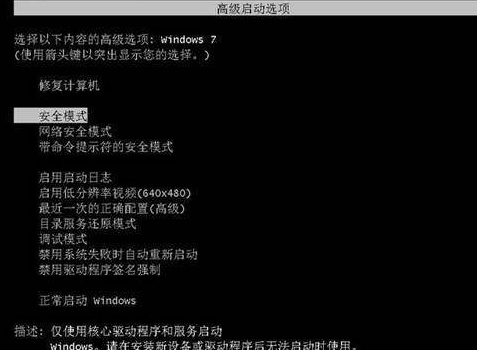
三、光盘镜像修复系统
也可以找一个Windows系统镜像安装盘,插上电脑,开机按F11进入安装界面,选择“修复计算机”选项。

四、Win + X键
如果电脑可以正常进入系统,只不过时不时会崩溃。我们可以按住Win+R键后,输入cmd进入命令管理窗口,再输入“sfc/scannow”。系统会自动扫描所有受保护的系统文件,损坏或者丢失的文件会使用位于%WinDir%System32dllcache中压缩文件的缓存副本代替。
五、借助电脑管家
1、如果嫌麻烦的话,也可以选择安装个电脑管家,用下里面的“系统急救箱”功能,试试能不能将系统修复。
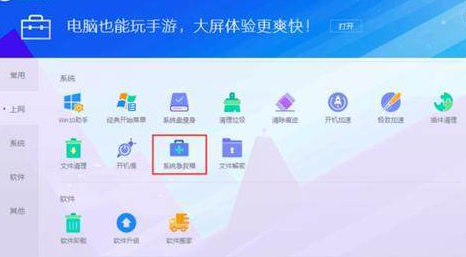
2、我们可以使用“强力数据恢复软件”来找回丢失的文件。下载“强力数据恢复软件”后,可选择“快速扫描”或者“深度扫描”硬盘中的文件。
选择需要扫描数据的硬盘。
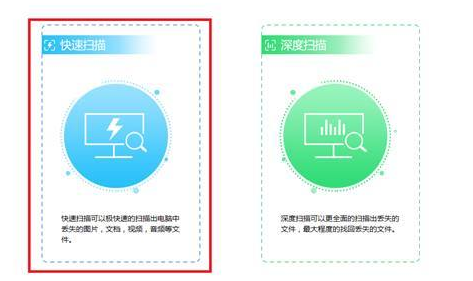
3、等待扫描结果出来,左侧边栏可以选择数据类型,然后勾选想恢复的文件。
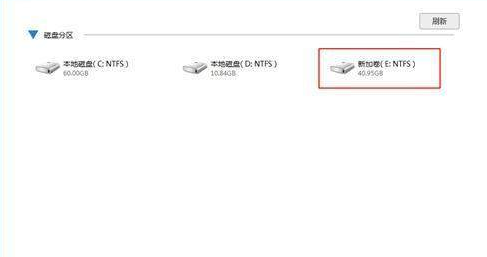
4、最后选择恢复文件的输出目录,注意不要选择原目录就行了。
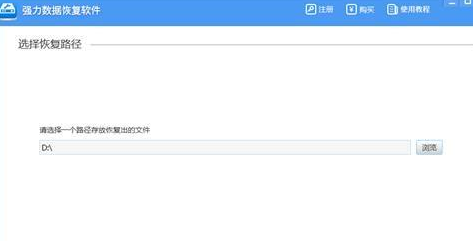
以上就是本站为您带来的Win7崩溃恢复数据的方法,希望可以解决掉您的困惑。
相关文章
- win7sp1什么意思?win7sp1版本意思详细介绍
- win7cpu使用率100什么原因?怎么样让它降下来?
- win7如何更改usb设置?win7usb设置更改教程
- 电脑出现win7explorer无法启动已破坏怎么办?详细的修复教程?
- 如何使用win7系统放大镜功能?win7系统放大镜功能使用教程
- win7安全模式怎么进入?win7进入安全模式的方法?
- win732和64哪个好用?win732和64哪个好详情
- U盘如何安装win7系统?U盘安装win7系统的步骤
- xp换win7系统多少钱?xp换win7系统价格
- win7开机黑屏什么都不显示怎么办?电脑开机黑屏的各种解决办法
- win7如何更改显示输出?win7显示输出更改教程
- 七彩虹主板电脑重装安装win7系统方法步骤教程
- win7hosts文件位置在哪?win7hosts文件没了,在哪儿找回?
- win7系统换win10设置路由器的方法教程
- win7系统如何提高键盘的灵敏度?
- win7换win10系统一直经常断网的解决方法
